
サイト・運営者情報
- 「アプリポ」はスマホアプリやSIM回線&機種)に関する疑問に答えるサイトです。私たちは常時複数の格安SIM回線を実際に契約し、通信速度を計測できるサービスの開発など、専門的視点と消費者目線を両立した体制で運営しています。運営会社
目次
iOS15からSafariにタブグループ機能が追加に
iOS15からSafariにタブグループ機能が追加されました。
タブを分類してグループとして管理できるので、Safari内の整理整頓ができて便利です。
この記事では、iOS17のSafariでタブグループを削除する方法を解説します。
iOS17のSafariでタブグループを削除する方法
Safariで作成済みのタブグループを削除する方法を2つ解説します。
タブグループの「編集」から削除する方法を解説
タブグループの編集画面から削除する方法をご紹介します。
クイック解説
1.Safariを開き、リストアイコンを箇所をタップします
2.「編集」をタップします
3.削除したいタブグループの右側に表示されている「…」をタップします
4.「削除」をタップします
5.「削除」をタップします
画像で詳しく解説
1.Safariを開き、リストアイコンを箇所をタップします
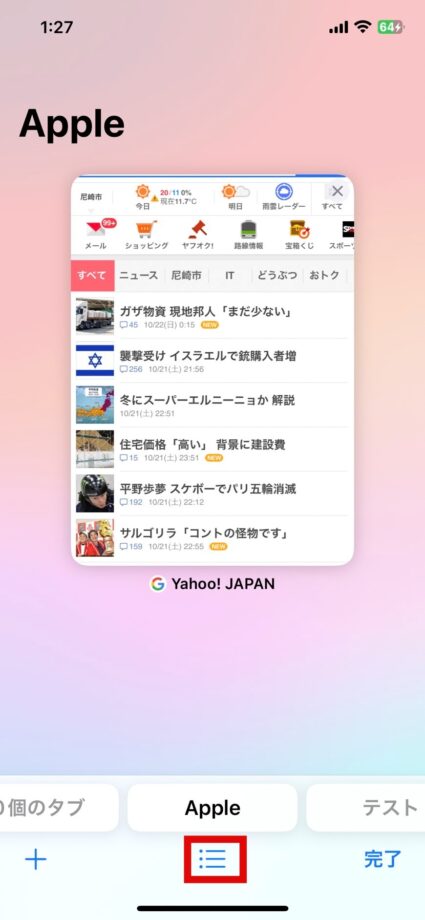
2.「編集」をタップします
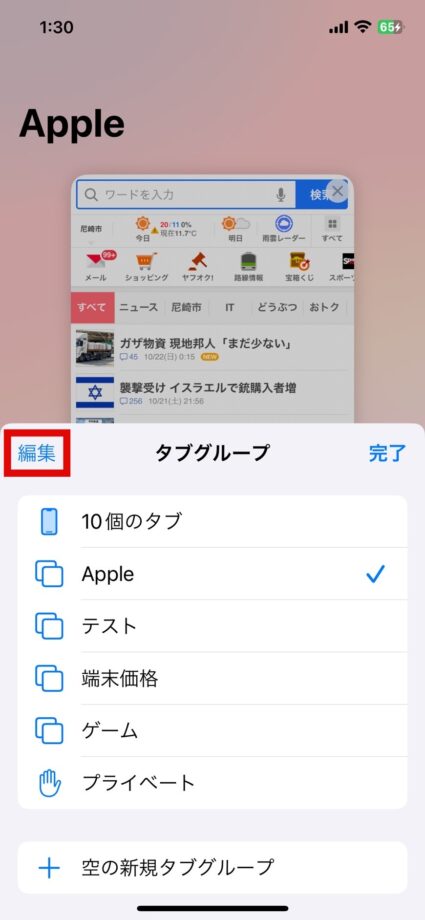
3.削除したいタブグループの右側に表示されている「…」をタップします
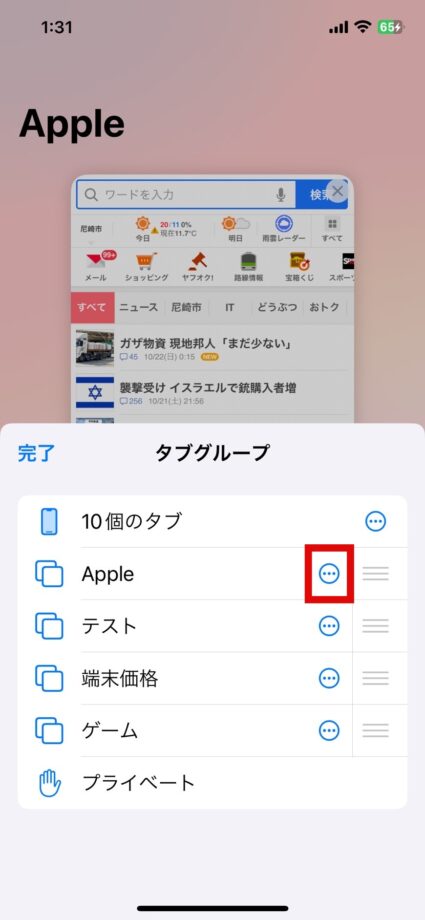
4.「削除」をタップします
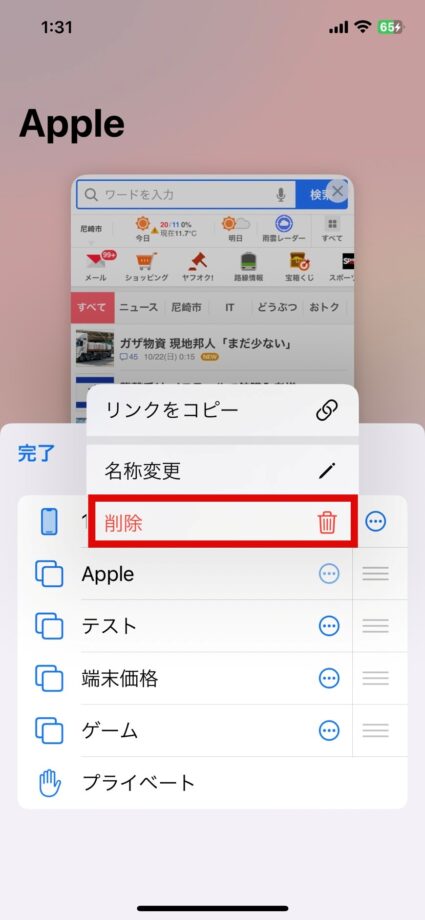
5.「削除」をタップします
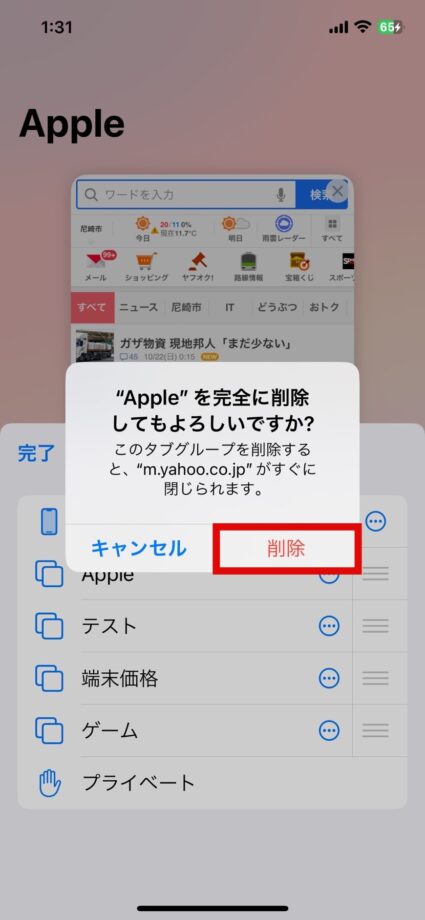
これでタブグループの削除が完了しました。
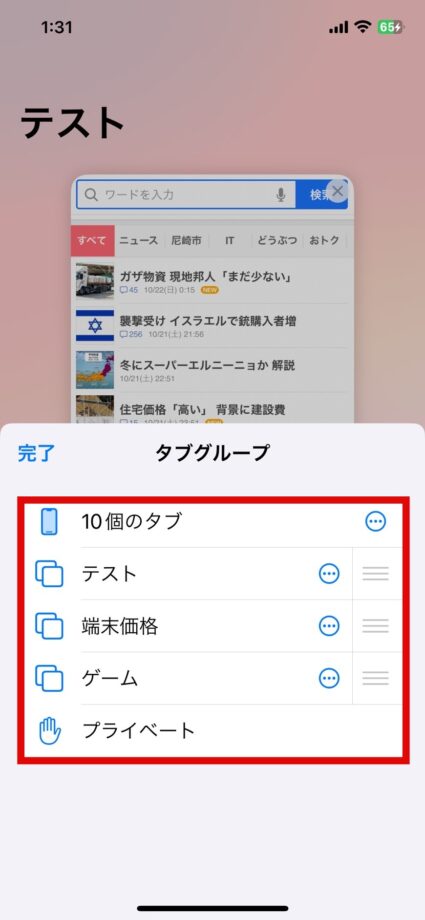
「Apple製品」のタブグループが削除されていることが確認できます。
タブグループをスワイプして削除する方法を解説
タブグループの画面から、削除したいタブグループをスワイプするだけで削除することも可能です。
編集画面から削除するよりも少ない手順で実行できます。
やり方を解説します。
クイック解説
1.タブグループの一覧を開き、削除したいタブグループを左へスワイプします
2.ゴミ箱のマークをタップします
3.「削除」をタップします
4.タブグループが削除されたことを確認し「完了」をタップします
画像で詳しく解説
1.タブグループの一覧を開き、削除したいタブグループを左へスワイプします
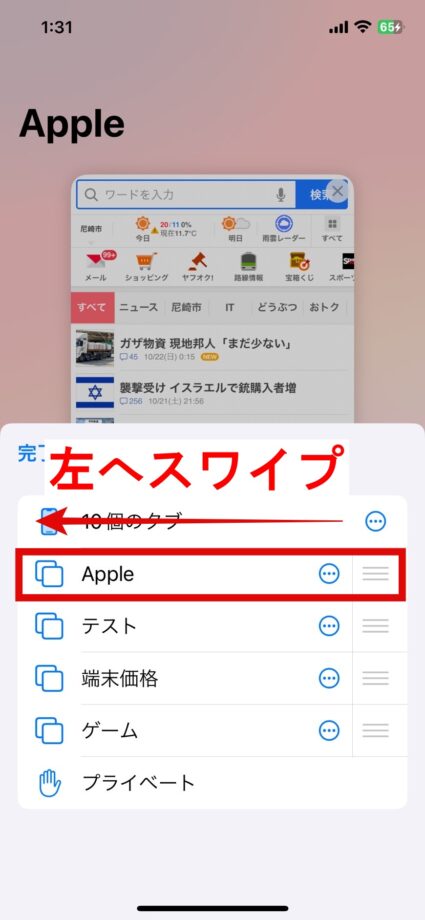
2.ゴミ箱のマークをタップします
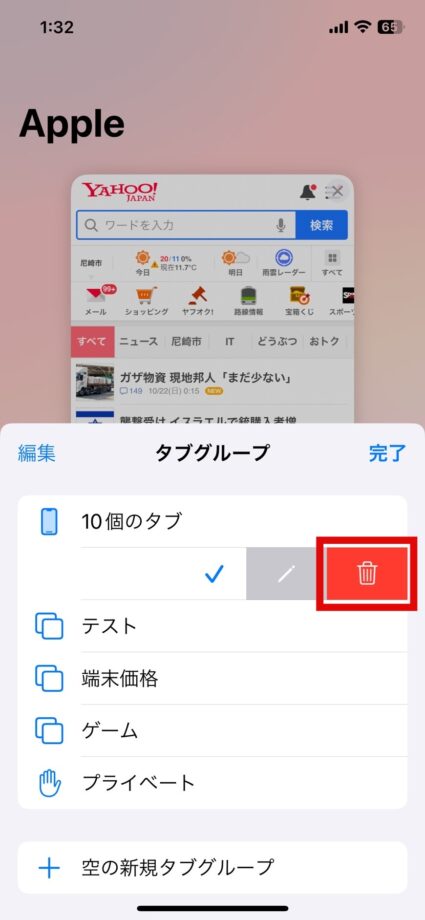
3.「削除」をタップします
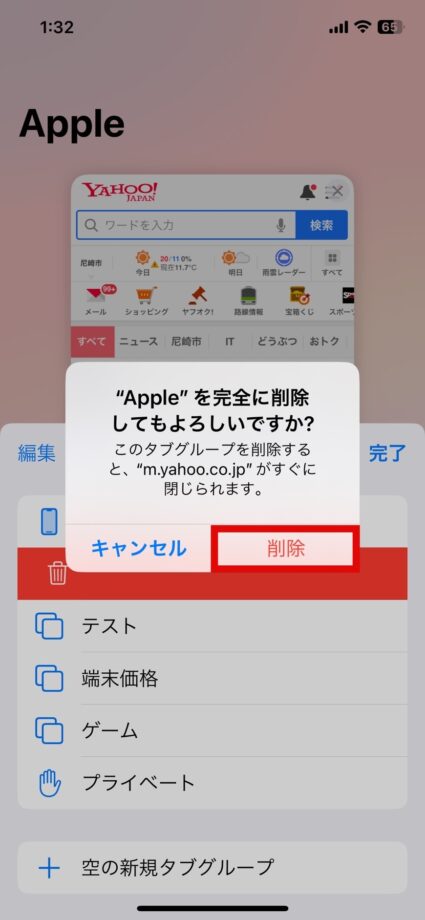
4.タブグループが削除されたことを確認し「完了」をタップします
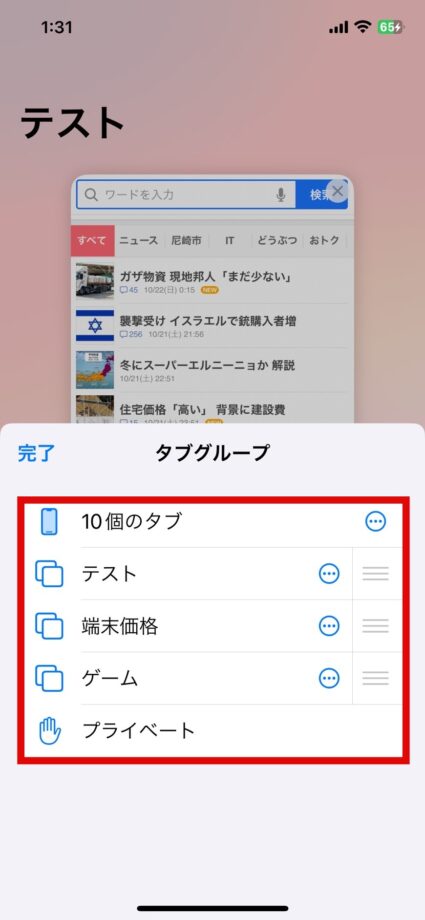
これで、タブグループの削除が完了しました。
タブグループを削除するとグループ内のWebページは自動的に閉じる
タブグループを削除すると、そのタブグループに追加してあるWebページは自動的に閉じられます。
そのため、後から見返したいページがタブグループに追加されている場合は、別のタブグループに移動したりお気に入り登録したりして退避させてから削除を実行するようにしてください。
この記事の情報更新履歴:
2023年10月22日:safariのUI変更のため画像と手順を更新、最新osを17に更新
本ページの情報は2024年1月8日時点の情報です。最新の情報については必ず各サービスの公式サイトご確認ください。
Profile
この記事の執筆者
Company
サイト運営会社概要
About







